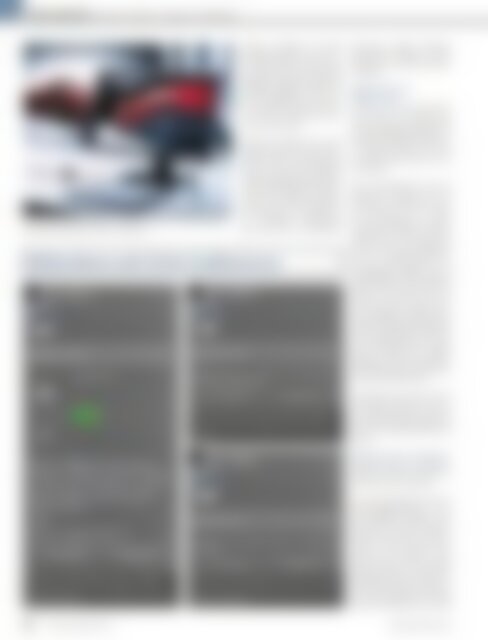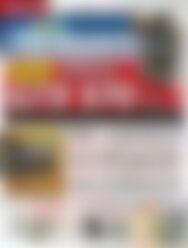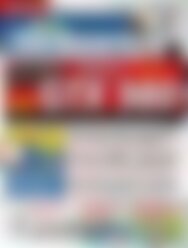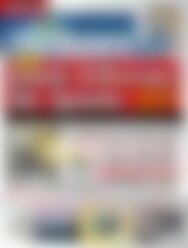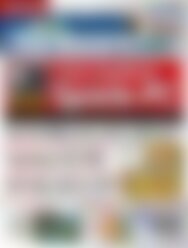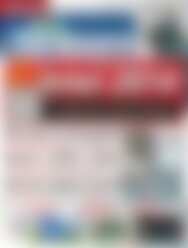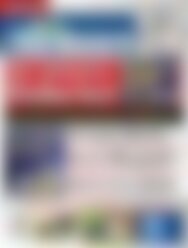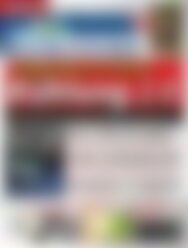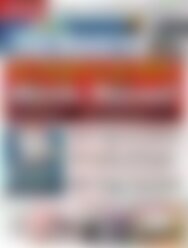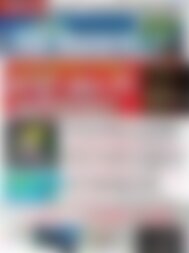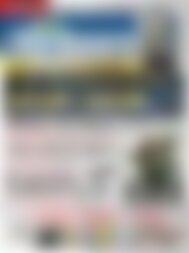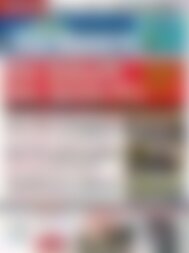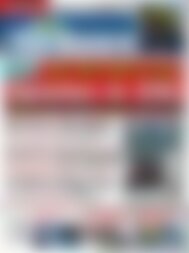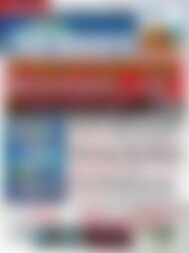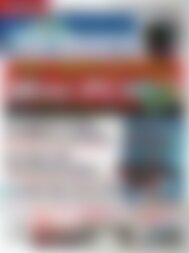Sie wollen auch ein ePaper? Erhöhen Sie die Reichweite Ihrer Titel.
YUMPU macht aus Druck-PDFs automatisch weboptimierte ePaper, die Google liebt.
infrastruktur | Monitore kalibrieren: Software vs. Messgerät<br />
Bild: Asus<br />
Das Asus PB278Q ist einer unserer Testmonitore und bietet 27 Zoll Bildschirmdiagonale<br />
und eine Auflösung von 2.560 x 1.440 Pixeln.<br />
Bildschirm mit Xrite kalibrieren<br />
1 2<br />
Kontrast-, Helligkeits- und RGB-<br />
Einstellungen direkt am Gerät vorzunehmen.<br />
Während des Kontrasttests<br />
sollen je nach voriger Auswahl<br />
bestimmte Parameter manuell am<br />
Bildschirm angepasst werden. Da<br />
sich die Helligkeit bei all unseren<br />
Testmodellen einstellen ließ, mussten<br />
wir diese während des Kontrasttests<br />
stets ändern.<br />
Nach dem Abschluss der Farbmessung wird das Umgebungslicht<br />
gemessen. Dafür müssen wir das Colorimeter vom Bildschirm<br />
entfernen und den Lichtdiffusor auf dem Colorimeter<br />
platzieren.<br />
3<br />
Nach dem Abschluss des darauf<br />
folgenden Farbtests wird der Lichtdiffusor<br />
wieder auf dem Messgerät<br />
platziert. Dieses wird anschließend<br />
neben dem Monitor positioniert,<br />
um das Umgebungslicht zu messen.<br />
Nach dem Abschluss der Kalibrierung<br />
wird ein ICM-Profil angelegt.<br />
Die Änderungen im Vergleich zu<br />
den vorherigen Farbeinstellungen<br />
lassen sich im Vorher-nachher-Bereich<br />
anhand zahlreicher<br />
Beispielbilder (Highkey, Lowkey,<br />
Brauntöne etc.) direkt miteinander<br />
vergleichen.<br />
Kalibrierung mit<br />
Spyder 4 Pro<br />
Genau wie auch bei der Xrite-Software<br />
müssen wir zunächst angeben,<br />
um was für einen Monitor und<br />
welche Backlight-Technologie es<br />
sich handelt. Daraufhin stellen wir<br />
ein, welche Parameter wir an dem<br />
zu kalibrierenden Monitor verändern<br />
können.<br />
Bevor die Kalibrierung mit dem<br />
Spyder-Gerät beginnt, wird das<br />
Messgerät im mitgelieferten Ständer<br />
positioniert, um die Helligkeit<br />
der Umgebung zu messen.<br />
Anschließend schlägt die Spyder-<br />
Software nach einer kurzen Helligkeitsmessung<br />
Zieleinstellungen<br />
für den Candela/Quadratmeter-<br />
Wert und den Weißpunkt vor. Im<br />
darauffolgenden Schritt wird das<br />
Spyder-Messgerät auf dem Monitor<br />
platziert. Nach einem kurzen Test<br />
werden wir auf Basis der von uns<br />
vorher gemachten Angaben gebeten,<br />
die Helligkeit des Monitors einzustellen.<br />
Diese Anpassung entfällt,<br />
sofern der Bildschirm nicht über<br />
eine Helligkeitsanpassung verfügt.<br />
Nach der Eingabe des richtigen<br />
Helligkeitswertes wird die Kalibrierung<br />
nach einem circa zweiminütigen<br />
Farbtest abgeschlossen.<br />
Es überrascht uns nicht, dass sich<br />
die Kalibrierungsprozesse der beiden<br />
Messgeräte kaum unterscheiden<br />
und die Kalibrierungen auch<br />
stets zu recht ähnlichen Resultaten<br />
führten.<br />
Kalibrierung der Testgeräte<br />
Betrachten wir jetzt die Kalibrierungen<br />
im direkten Vergleich anhand<br />
unserer drei Testgeräte.<br />
Nach einem kurzen Helligkeitstest werden wir aufgefordert,<br />
die Helligkeit am Monitor so lange anzupassen, bis die gemessene<br />
Leuchtdichte der (vorher angegebenen) gewünschten<br />
Leuchtdichte entspricht.<br />
Sobald dieser in der richtigen Position ist, lässt sich mit „Weiter“<br />
der nächste Schritt auswählen. Dafür wird das Colorimeter<br />
neben den zu kalibrierenden Monitor gestellt, dann lässt sich<br />
die Messung vornehmen.<br />
Der Asus PB278Q bietet zahlreiche<br />
Einstellungsmöglichkeiten: Kontrast,<br />
Helligkeit, Sättigung, Farbtemperatur<br />
und auch der Gamma-<br />
Wert lassen sich direkt am Monitor<br />
anpassen. Nimmt man hier Änderungen<br />
vor und „optimiert“ diese<br />
dann noch mit Tools wie Quick<br />
Gamma, erhält man ein durchaus<br />
akzeptables Resultat und eine deutliche<br />
Verbesserung im Vergleich zu<br />
den Werkseinstellungen. Es bleibt<br />
jedoch das Problem, dass das Maß<br />
98<br />
<strong>PC</strong> <strong>Games</strong> <strong>Hardware</strong> | 08/14<br />
www.pcgameshardware.de